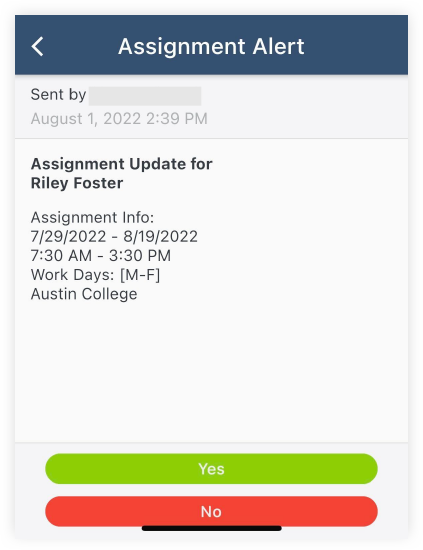Répondre aux alertes d’affectation pour la planifications des ressources
Objectif
Répondre aux alertes d’affectation de ressources dans la planifications des ressources.
Contexte
Les affectations permettent aux compagnies de gérer leurs ressources en affectant des ressources à des projets. Des alertes d’affectation sont envoyées pour informer les personnes assignées et partager des informations clés sur leur affectation. Voir Qu’est-ce qu’une alerte d’affectation dans la planifications des ressources ? Les personnes assignées peuvent répondre aux alertes d’affectation pour confirmer ou indiquer qu’elles ont un conflit.
Éléments à considérer
- Permissions d'utilisateur requises :
- Pour recevoir des alertes d’affectation par SMS, les destinataires doivent avoir la case à cocher « Activer les SMS » cochée et un « Numéro de téléphone » saisi dans leur profil de planification des ressources. Voir Modifier des personnes dans la planification des ressources.
- Pour recevoir des alertes d’affectation par courriel, les destinataires doivent avoir coché la case à cocher « Activer le courriel » et une « adresse courriel » saisie dans leur profil de planification des ressources. Voir Modifier des personnes dans la planification des ressources.
- Pour recevoir des alertes d’affectation via l’application mobile Resource Planning/LaborChart, les destinataires doivent avoir coché la case à cocher « Activer les notifications mobiles » sur leur profil Resource Planning. Voir Modifier des personnes dans la planification des ressources.
- Information supplémentaire :
- Vous ne pouvez répondre aux alertes d’affectation que si les « Réponses » sont activées. Voir Configurer les alertes d’affectation par défaut pour la planifications des ressources.
- Vous pouvez répondre aux alertes d’affectation par SMS, par courriel ou via l’application planifications des ressources/LaborChart. Voir Qu’est-ce que l’application planifications des ressources/LaborChart ?
- Seules les alertes d’affectation par défaut peuvent demander une réponse. Les alertes au niveau du projet ne peuvent pas recevoir de réponses.
- Si les réponses sont activées, vous pouvez répondre par e-mail, SMS ou via l’application planifications des ressources/LaborChart lorsqu’il y a une invite « Répondre » dans le message.
- Des frais de messagerie et de données peuvent s’appliquer lors de l’envoi ou de la réception de SMS.
Conditions préalables
- Activez les réponses d’alerte d’affectation. Voir Configurer les alertes d’affectation par défaut pour la planifications des ressources.
Étapes
Procédez comme suit pour :
- Répondre par SMS
- Répondre par courriel
- Répondre par l’application planifications des ressources/LaborChart
Répondre par SMS
- Sur votre appareil mobile, ouvrez le message SMS.
- Tapez l’option de réponse dans la zone de message texte.
Remarque : Les réponses doivent être une option prédéfinie et suivre le format requis :- Les réponses n’incluent PAS les guillemets.
- Les réponses commencent par « # ».
- Les réponses n’ont pas d’espaces.
- Les réponses ne sont PAS sensibles à la casse.
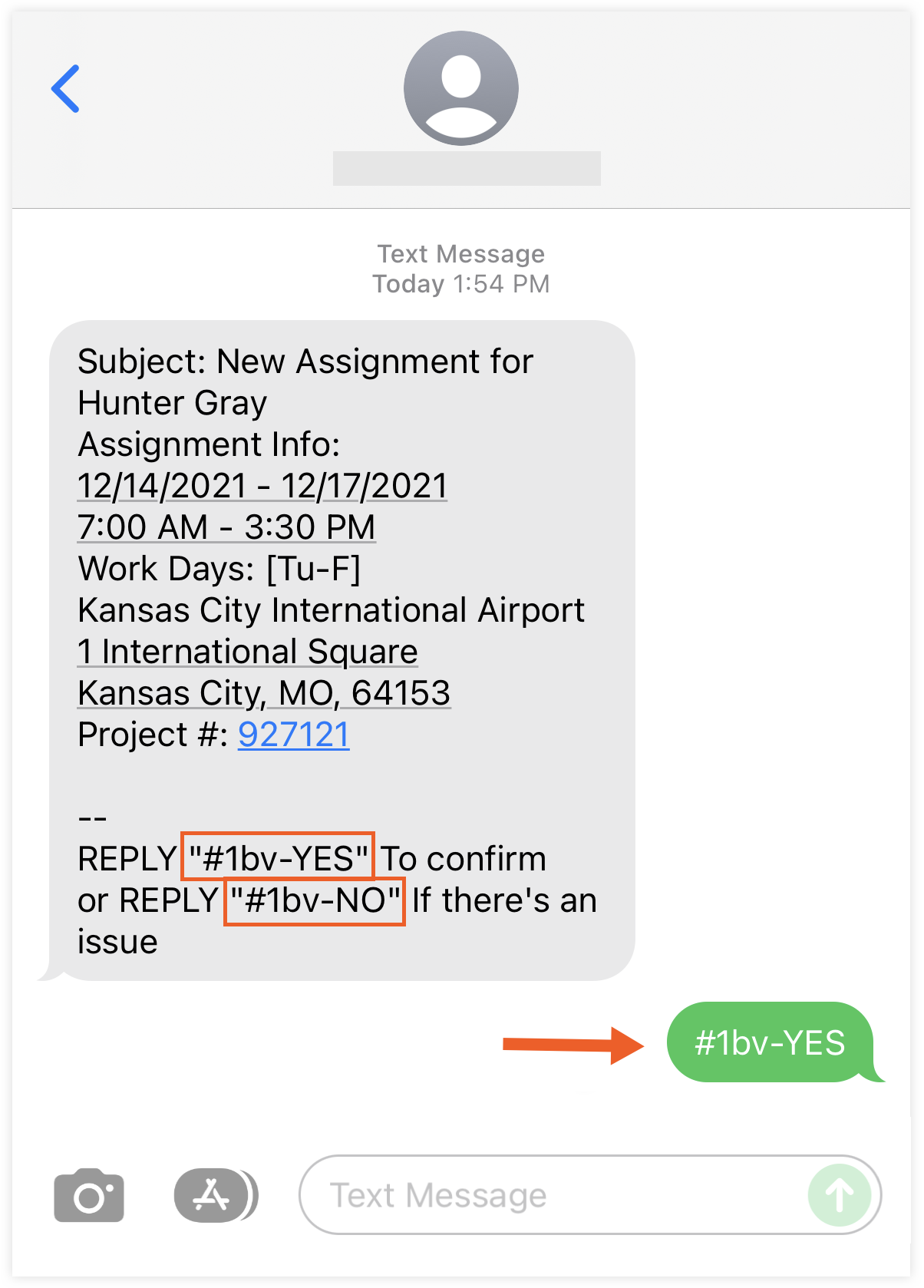
- Appuyez sur Envoyer pour envoyer le SMS.
Répondre par courriel
- Dans votre client de messagerie, ouvrez le message électronique.
- Cliquez sur Répondre.
- Tapez l’option de réponse dans la zone de message.
Remarque : Les réponses doivent être une option prédéfinie et suivre le format requis :- Les réponses n’incluent PAS les guillemets.
- Les réponses ne sont PAS sensibles à la casse.
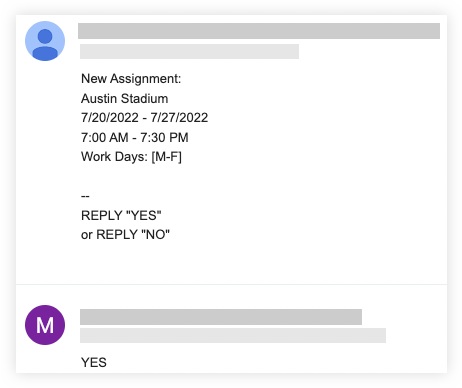
- Cliquez pour envoyer le courriel.
Répondre par l’application planifications des ressources/LaborChart
- Sur votre appareil mobile, ouvrez l’application LaborChart/planifications des ressources. Voir Qu’est-ce que l’application LaborChart/planifications des ressources ?
- Appuyez sur l’icône du menu Plus (≡) et sélectionnez Communications.
- Appuyez sur l’alerte.
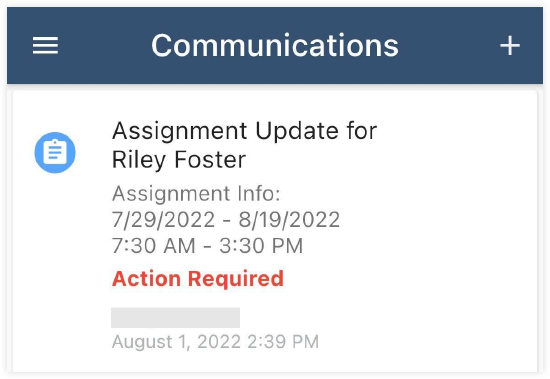
- Appuyez sur votre réponse.